Cách mở đèn bàn phím laptop Dell Inspiron 15 3000 nhanh nhất
Nếu bạn đang sử dụng các sản phẩm laptop/máy tính xách tay đến từ dòng Dell Inspiron của hãng laptop Dell và thường xuyên phải làm việc trên laptop trong điều kiện thiếu sáng nhưng không biết cách mở đèn bàn phím laptop Dell Inspiron 15 3000… Vậy thì hãy tham khảo ngay những cách mà Laptop88 gợi ý sau đây thông qua nội dung bài viết. Chắc chắn rằng, với những cách thức mở đèn dưới đây sẽ có thể hỗ trợ cho bạn làm việc tốt hơn rất nhiều.
Cách mở đèn bàn phím laptop Dell Inspiron 15 3000 bằng tổ hợp phím
Để tìm cách mở đèn bàn phím laptop Dell Inspiron 15 3000 bằng tổ hợp phím, bạn có thể thực hiện tuần tự theo các bước sau:
Bước 1: Nhấn tổ hợp phím Fn + F5
Bước 2: Điều chỉnh độ sáng theo từng cấp độ với các mức: mức 1 là sáng mờ vừa phải, mức 2 là sáng rõ hơn.
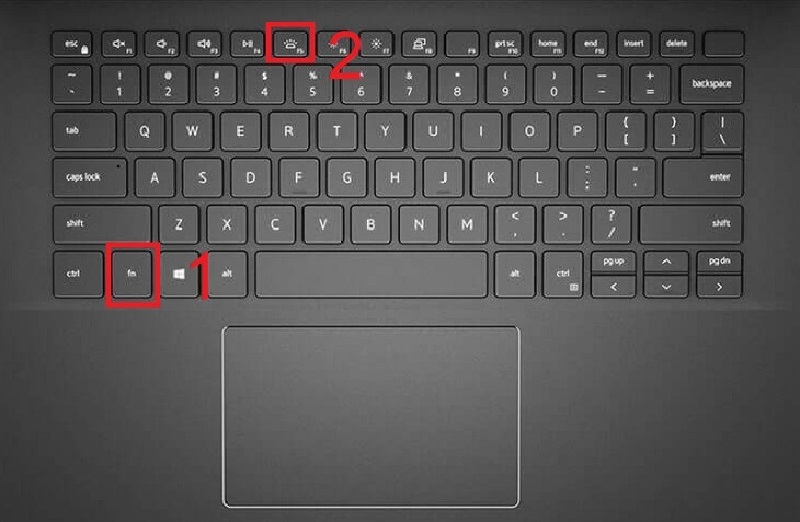
Và để chuyển từ mức 1 sang mức 2, thì bạn chỉ cần tiếp tục nhấn tổ hợp phím Fn + F5 thêm một lần nữa.
Bên cạnh đó, bạn cũng có thể thử cách mở đèn bàn phím laptop Dell Inspiron 15 3000 bằng các tổ hợp phím khác như: ALT + F10, Fn + F10 hoặc F10,...
Cách mở đèn bàn phím laptop Dell Inspiron 15 3000 bằng cửa sổ Settings
Đối với những dòng laptop Dell chạy hệ điều hành Windows 8.1 hoặc Windows 10, thì để tìm cách mở đèn bàn phím laptop Dell Inspiron 15 3000, bạn có thể kích hoạt và bật đèn bàn phím thông qua cửa sổ Settings.
Bước 1: Đầu tiên, bạn hãy nhất Windows + X để mở cửa sổ Settings.

Bước 2: Chọn vào mục Mobility Center. Sau đó tìm và kích hoạt tùy chọn mục Keyboard Brightness.
Laptop Dell Inspiron nào thì trang bị đèn bàn phím?
Trước khi tìm hiểu cách bật đèn bàn phím laptop Dell Inspiron 15 3000, thì việc đầu tiên là bạn nên tìm hiểu xem sản phẩm mình đang sử dụng có được trang bị đèn hay không. Để làm việc này, bạn nên quan sát trên bàn phím máy tính có phím nào in biểu tượng chiếu sáng không. Nếu trên bàn phím có thì chắc chắn laptop Dell của bạn có đèn bàn phím.

Không khó để tìm kiếm một sản phẩm laptop Dell có tính năng đèn nền bàn phím phù hợp với nhu cầu của người dùng. Đầu tiên có thể kể đến một số dòng máy tính sở hữu đèn nền bàn phím đem lại nhiều tiện ích cho người dùng như:
Dell Inspiron 5415 giá chỉ từ 15 triệu: Không chỉ có hỗ trợ đèn bàn phím, chiếc laptop này còn cực sang trọng, mỏng nhẹ, hiệu năng cao với chip Ryzen 5 5500U tích hợp card đồ họa Vega 7 cho hiệu năng mạnh mẽ không chỉ xử lý mượt mọi tác vụ văn phòng phức tạp như: lập trình, kế toán, bán hàng, quản lý...mà còn có thể chơi tốt các game LOL, FO4, Dota 2... và làm đồ họa 2D mượt mà
Dell Inspiron 5425 giá chỉ từ 14 triệu: Ngoài tính năng hỗ trợ đèn bàn phím, chiếc laptop này còn có thiết kế mỏng nhẹ. Cùng với đó là màn cảm ứng tiện lợi, độ phân giải Full HD+ sắc nét giúp làm việc, học tập, đồ họa 2D mượt mà. Cùng với đó là cấu hình R5 5625U 6 nhân 12 luồng cho hiệu năng xử lý cực khỏe, làm mượt mọi tác vụ từ đơn giản đến phức tạp, code, đồ họa 2D, chiến game mượt.
Lợi ích khi sử dụng đèn bàn phím trên laptop Dell
Việc laptop có hệ thống đèn bàn phím sẽ giúp cho người dùng có thể gõ phím hoặc nhập liệu chính xác nhanh chóng hơn trong mọi điều kiện ánh sáng. Từ đó, người dùng có thể làm việc hiệu quả và bảo vệ mắt tốt hơn.

Hiện nay, có rất nhiều dòng laptop còn trang bị thêm hệ thống đèn đa sắc màu như xanh dương, đỏ, xanh lá hay thậm chí là dải màu LED RGB vô cùng nổi bật tạo cho người dùng một không gian làm việc sống động, cuốn hút và có tính thẩm mỹ cao. Song, đa phần vẫn là màu đơn sắc như trắng trên các sản phẩm laptop văn phòng.
Ngoài ra, đèn bàn phím còn giúp người dùng dễ dàng nhìn thấy bụi bẩn xung quanh bàn phím từ đó dễ dàng vệ sinh, cải thiện tuổi thọ máy tính.
Thông qua nội dung bài viết trên đây, mong rằng bạn đã có thể tìm được cách mở đèn bàn phím laptop Dell Inspiron 15 3000 nhanh chóng và tối ưu nhất. Hy vọng sẽ mang đến những thông tin hữu ích cho bạn. Nếu có thắc mắc gì, hãy để lại bình luận bên dưới để được hỗ trợ nhé!
- Tư vấn laptop sinh viên 2025 - Laptop CHUẨN cho sinh viên ngành “Thể thao Điện tử”
- Học đại học có cần laptop không? Khi nào mua là hợp lý nhất?
- Hãy cẩn thận với Chip Intel 2025: Chưa chắc đã mới đâu!
- CHIP AMD 2025: BƯỚC ĐỘT PHÁ VƯỢT QUA CẢ INTEL?
- Intel Core Ultra 5 225H vs AMD Ryzen AI 7 350: Intel vẫn “bỏ xa” AMD dù phân khúc thấp hơn!
- Cách Tăng FPS Khi Chơi Game: Mẹo Giúp Game Mượt Mà Hơn Trên Laptop
- Bí quyết setting game cực mượt, chiến game vô tư không tụt xung!
- Chip AI có thực sự giúp laptop chạy mượt hơn, pin trâu hơn?
- Mới mua laptop phải làm ngay những việc này nếu không muốn máy bị hỏng hay gặp sự cố!
- Intel Core Ultra 300 (Panther Lake) ra mắt cuối năm 2025 với những cải tiến chưa từng có của intel!
Bài viết liên quan
-
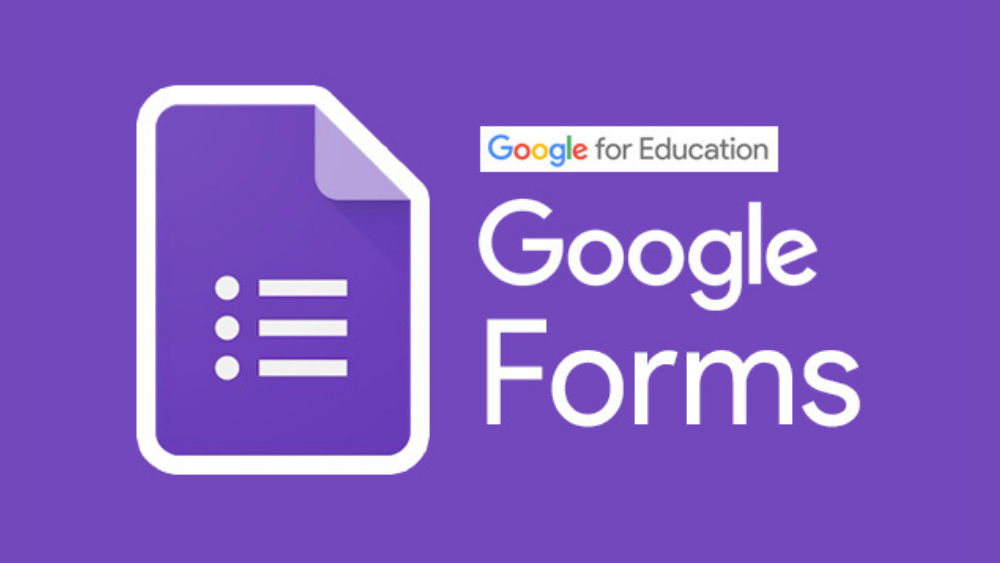 Tất tần tật về Google form. Cách tạo google biểu mẫu chuyên nghiệp cực đơn giản
06-01-2023, 10:10 am
Tất tần tật về Google form. Cách tạo google biểu mẫu chuyên nghiệp cực đơn giản
06-01-2023, 10:10 am
-
 HP Envy 2023 và sự mong đợi từ người dùng
05-01-2023, 11:18 pm
HP Envy 2023 và sự mong đợi từ người dùng
05-01-2023, 11:18 pm
-
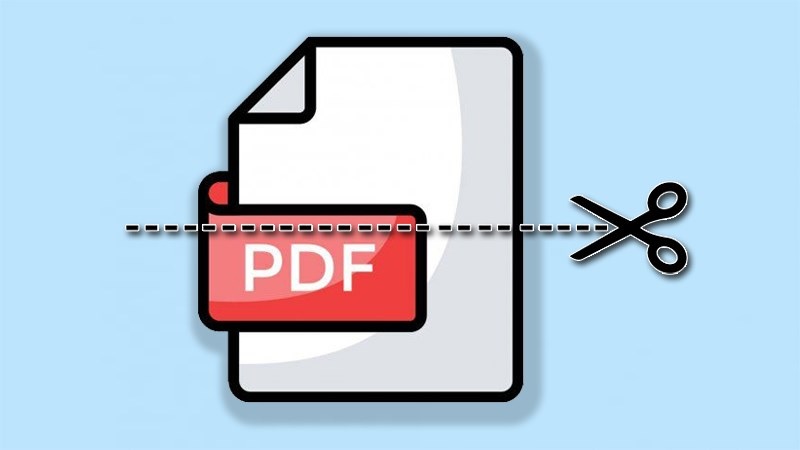 Tách file PDF: Tổng hợp những mẹo chi tiết và nhanh chóng nhất
05-01-2023, 8:18 am
Tách file PDF: Tổng hợp những mẹo chi tiết và nhanh chóng nhất
05-01-2023, 8:18 am
-
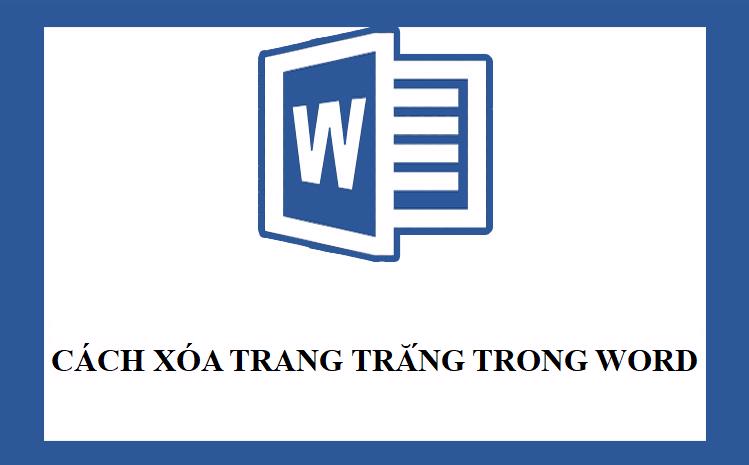 Cách xóa trang trong Word bằng vài click đơn giản
04-01-2023, 4:27 pm
Cách xóa trang trong Word bằng vài click đơn giản
04-01-2023, 4:27 pm
-
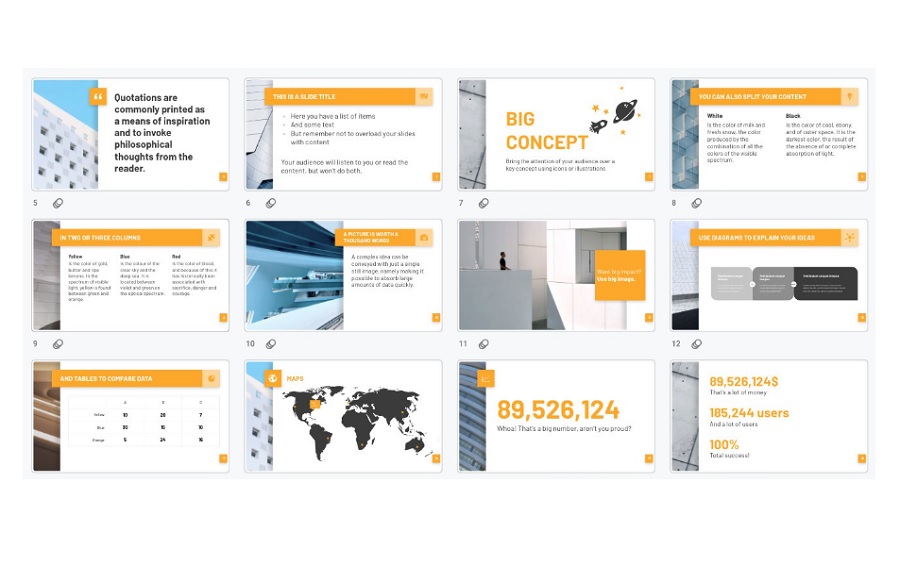 Top 6 mẫu Powerpoint đẹp giúp bài thuyết trình chuyên nghiệp
04-01-2023, 10:47 am
Top 6 mẫu Powerpoint đẹp giúp bài thuyết trình chuyên nghiệp
04-01-2023, 10:47 am
-
 Cách làm mục lục trong Word tự động cực đơn giản và nhanh chóng
03-01-2023, 4:58 pm
Cách làm mục lục trong Word tự động cực đơn giản và nhanh chóng
03-01-2023, 4:58 pm
-
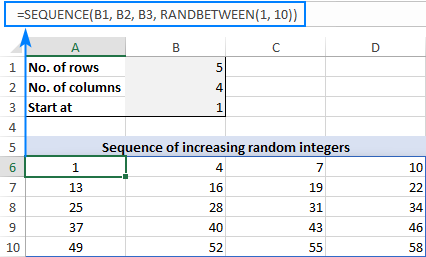 5 cách đánh số thứ tự trong Excel nhanh chóng
03-01-2023, 4:41 pm
5 cách đánh số thứ tự trong Excel nhanh chóng
03-01-2023, 4:41 pm
-
 Top 10 font chữ đẹp giúp bạn chuyên nghiệp hơn trong công việc
03-01-2023, 11:55 am
Top 10 font chữ đẹp giúp bạn chuyên nghiệp hơn trong công việc
03-01-2023, 11:55 am
-
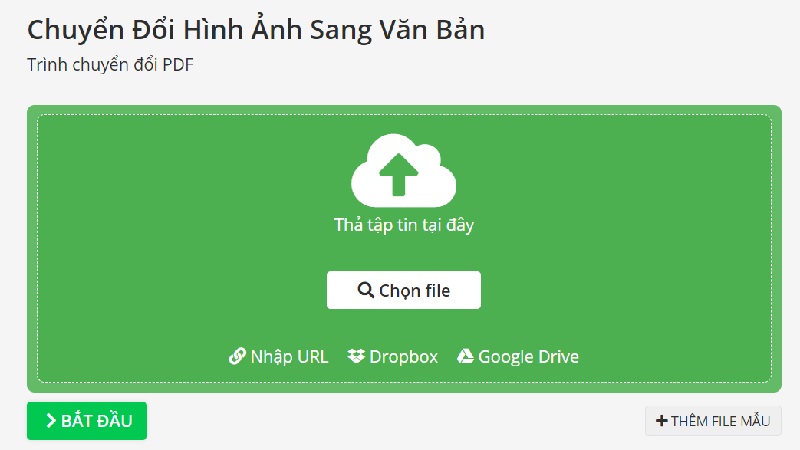 3 mẹo chuyển ảnh sang word chỉ trong 1 nốt nhạc
02-01-2023, 8:30 pm
3 mẹo chuyển ảnh sang word chỉ trong 1 nốt nhạc
02-01-2023, 8:30 pm
-
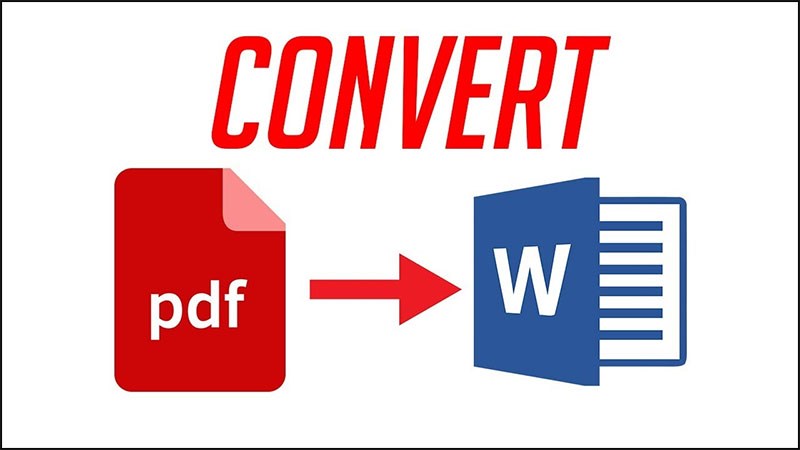 Chuyển PDF sang Word miễn phí, nhanh và đơn giản nhất
02-01-2023, 4:32 pm
Chuyển PDF sang Word miễn phí, nhanh và đơn giản nhất
02-01-2023, 4:32 pm













